皆さんはWindows11のパソコンを使っていて、ちゃんと更新しているでしょうか。
今回は「更新って何?」という方にも分かるように簡単に説明します。
新しいデータに書き換える事を更新、もしくはアップデート(update)と言います。
更新は家でいう補修のようなものです。ガラスが割れたら、直しますよね?
そのままにしていたら泥棒に入られるかもしれません。
更新はこれと同じで更新することによって、パソコンのプログラムを更新しセキュリティーをあげハッカーから守ったり、新しい機能を追加する場合に行います。
この際、データの一部をネットワークからダウンロードして更新するので、インターネットの契約が必要となります。
それでは今回もよろしくお願い致します。

目次
Windows11の更新の方法
Windows11の更新の方法について順を追って説明します。
1. Windows11の画面右下にこのようなマークが表示される時がある。これが「更新してください」というマーク。このマークを押す。
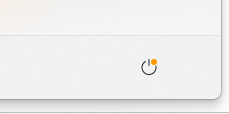
2. 次のような画面が表示される。
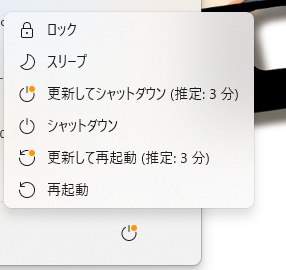
3. 「更新してシャットダウン」にカーソルを合わせると、「すべてのアプリを閉じ、PCを更新して、電源を切ります。」と表示される。
今回は「更新してシャットダウン(推定:3分)という所を押す。
※場合によっては時間がかかる場合があるので、パソコンの操作が終わって、時間がある時に行う。

4. 更新が始まる。更新が終わるまでパソコンの電源は切らないようにする。
※途中で切ってしまうと、最悪、パソコンが壊れてしまう場合がある。



コメント